7z解压软件(7-zip)是一款开放源码的数据压缩程序,拥有最高压缩比的压缩软件,是目前最有希望成为zip、rar之后的下一个主流压缩格式的文件压缩格式。
方法步骤
1.首先在PC下载网搜索下载7-zip软件,小编已经为大家准备好,点击下载即可。
2.7zip软件是一款非常好用的压缩解压缩软件,用户可以通过软件解压多种格式的文件,十分方便,并且还支持分卷压缩,下面小编就教大家如何来制作一个分卷的压缩文件。

3.我们下载好7zip软件之后安装到电脑上,然后我们在想要压缩的文件上点击右键,选择7-zip-添加到压缩包,随后软件将会打开压缩包设置窗口。
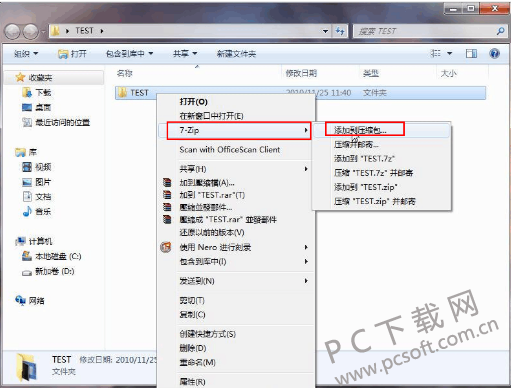
4.然后我们在打开的添加到压缩包窗口里面设置压缩格式为7z,然后在下面找到一个分卷大小的设置窗口,在里面我们可以设置分卷的大小,注意这里是以字节为单位的,我们根据需要输入即可,2000000≈2M。
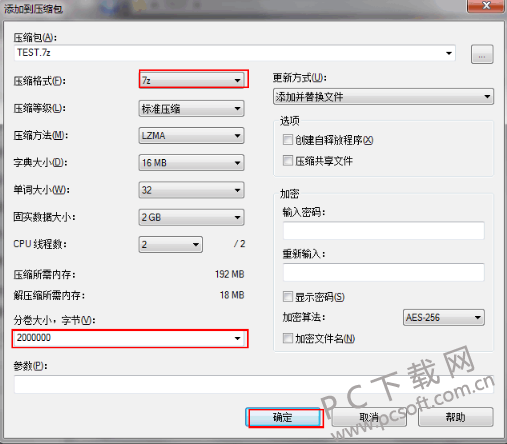
5.随后我们就能够在相应的文件夹里面找到压缩好的分卷文件了,注意需要解压的时候一定要将所有的分卷文件都放到一个文件夹中,然后选择一个文件解压即可,否则是无法解压的。
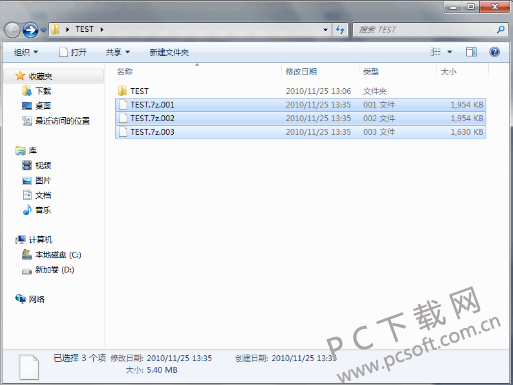
小编总结
以上就是7z软件制作分卷压缩文件的全部过程了,这样可以保证我们每个文件大小都有限制,更加适合传输,有需要的小伙伴快来下载试试吧。



 植物大战僵尸无尽版
植物大战僵尸无尽版 口袋妖怪绿宝石
口袋妖怪绿宝石 超凡先锋
超凡先锋 途游五子棋
途游五子棋 超级玛丽
超级玛丽 地牢求生
地牢求生 原神
原神 凹凸世界
凹凸世界 热血江湖
热血江湖 王牌战争
王牌战争 荒岛求生
荒岛求生 第五人格
第五人格 香肠派对
香肠派对 问道2手游
问道2手游




























